Jika anda melakukan upgrade ke versi baru Windows 11, Windows akan meninggalkan folder Windows.old dengan ukuran yang cukup besar.
Setiap kali anda melakukan upgrade ke versi baru Windows, Windows akan menyimpan semua catatan, data semua program dan pengaturan yang Anda instal dalam folder yang bernama “Windows.old”.
Folder Windows.old tidak dapat anda hapus seperti folder lainnya dengan menggunakan File Explorer. Anda tidak bisa menggunakan tombol “delete” untuk menghapus dan juga tidak bisa dengan cara klik kanan pada File Explorer.
Hal ini untuk mencegah penghapusan yang terjadi secara tidak sengaja. Folder ini akan berguna jika anda ingin memulihkan sistem Anda ke versi lama Windows karena tidak menyukai versi baru yang sedang anda gunakan. Anda juga bisa mencari file tertentu yang tidak disalin dengan benar ke instalasi Windows baru Anda, Anda juga dapat menggali folder Windows.old dan menemukannya.
Windows.old dapat menghabiskan ruang yang cukup besar pada sistem penyimpanan, bisa berukuran sampai puluhan gigabytes. Folder ini sebenarnya aman untuk anda hapus, akan tetapi sebelum menghapusnya anda harus memastikan bahwa Windows versi baru anda telah berjalan dengan baik. Setelah anda menghapus folder ini, anda tidak bisa lagi kembali ke versi sebelumnya.
Bagaimana cara menghapus folder “Windows.old”? Berikut ini Bardimin bagikan artikel untuk menghapus folder tersebut secara aman.
Cara menghapus folder “Windows.old”
- Buka Windows Setting, bisa menggunakan pintasan keyboard (WIN + I).
- Arahkan dan pilih “System > Storage”. Kemudian pada panel sebelah kanan, pilih dan klik “Temporary files”.
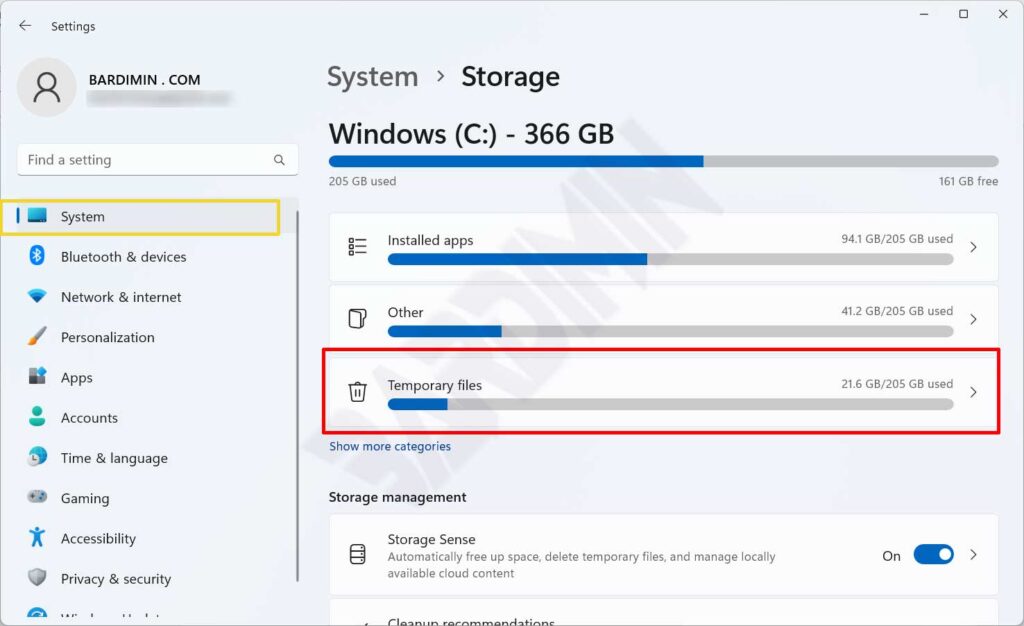
- Selanjutnya centang pada “Previous Windows Installation(s)” dan klik tombol “Remove files”.
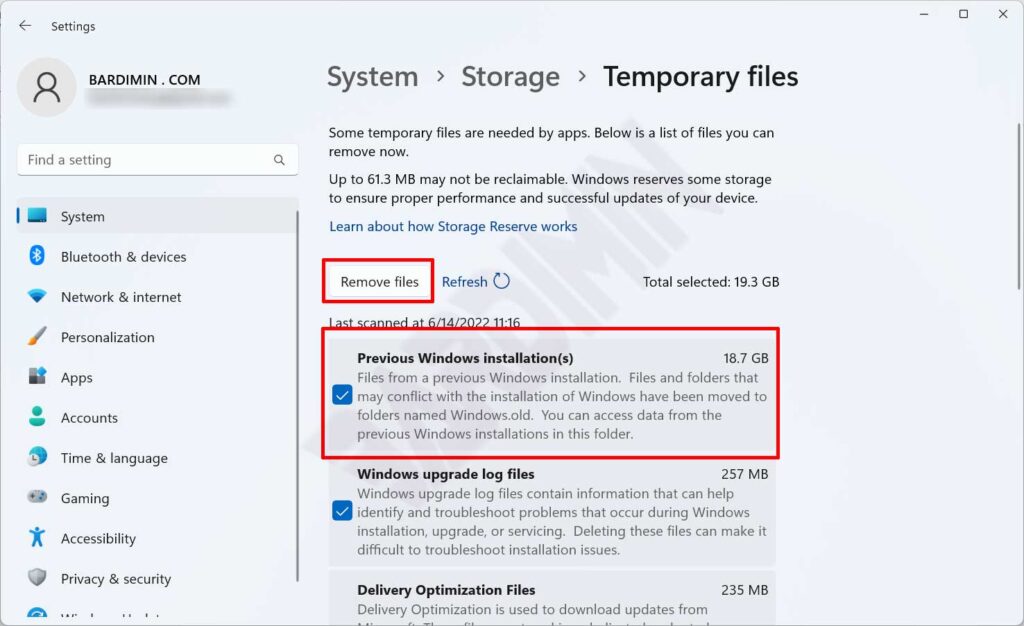
- Pada jendela konfirmasi klik tombol “Continue” untuk melanjutkan menghapus.

